|
タブ位置を
入れ替える
 |
|
文字を
四角(矩形)に選択する
 |
|
[F8]キーで
文字列を拡張して選択する
範囲の縮小は
[Shift]+[F8] |
|
文字列を選択する
左余白のマウスポインタで
文字列を選択する
|
|
ショートカットキーで
ファイルを「名前を付けて保存」する
開いたファイルでの
[Ctrl]+[S] は上書き保存となる |
|
1キーで
ファイルを「名前を付けて保存」する
開いたファイルも
別保存される |
|
1キーで
文字列を移動する
移動先は
カーソルで示して[Enter] |
|
1キーで
文字列などを貼り付ける
[Ins]キーで
貼り付ける
ショートカットキーは
[Ctrl]+[V] |
|
Word2013
「はがき宛名面印刷ウィザード」で
封筒(長形3号)に縦書きで宛名印刷する


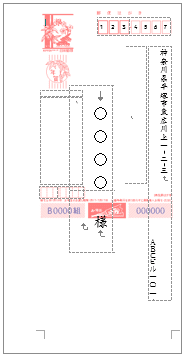
郵便番号の位置は
変更しない
用紙のサイズ
(幅×高さ)
|
|
Word2013
写真を
まん丸に切り抜く


|
|
Word2013
「はがき宛名面印刷ウィザード」の
郵便番号のフォントサイズを12にする



|
|
アクアパーク品川
SNOW AQUARIUM
-BRIGHT CRYSTAL-
2018.12.26(水)~2019.2.24(日)

ドルフィンパフォーマンス
ナイトバージョン 
イベントスケジュール
2019.1.1(火)~2.24(日)

イベントプログラム
http://www.aqua-park.jp/aqua/event/ |






















